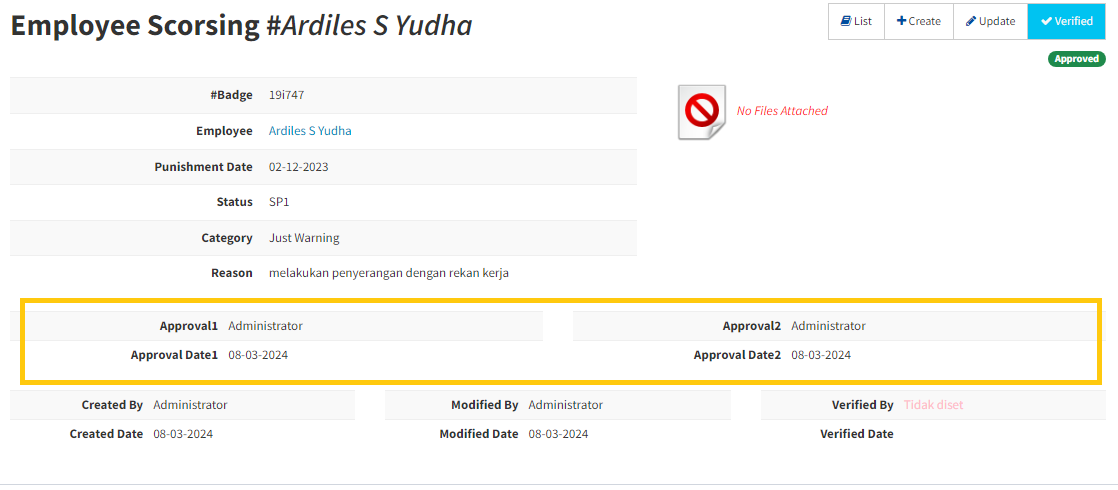I. Skorsing Karyawan
Overview
Skorsing adalah pemberhentian sementara dari jabatan atau kegiatan tertentu yang merupakan suatu bentuk hukuman atau sanksi. Terkadang didapati seorang karyawan yang melanggar SOP perusahaan, kemudian Perusahaan akan memberikan skorsing kepada karyawan tersebut. .
Hak Akses
HRD memiliki hak utama dalam pengaksesan fitur ini. HRD dapat membuat, mengubah, menghapus, serta melihat view dari data scorsing karyawan. sama seperti hak akses HRD, Administrator juga dapat membuat, mengubah, menghapus, serta melihat view dari data scorsing karyawan. Akan tetapi Administrator tidak dapat memberikan verifikasi pada data scorsing karyawan tersebut. Namun yang perlu digarisbawahi disini adalah atasan dari karyawan yang di scorsing wajib mengetahui sebelum data scorsing tersebut akan dibuat. Sedangkan hak akses Direktur di fitur ini yaitu hanya dapat melihat daftar data scorsing karyawan. Begitu pula dengan General Affair Staff hanya dapat melihat daftar data scorsing karyawan saja.
II. Cara Membuat Surat Peringatan Karyawan (Employee Scorsing)

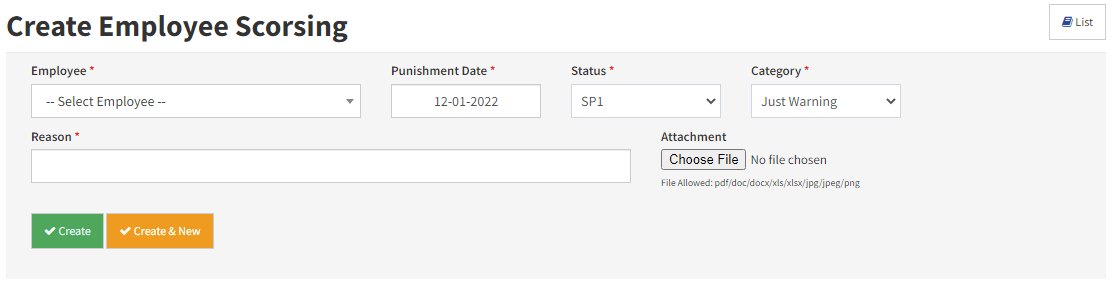
| No | Nama Field | Deskripsi | Required |
|---|---|---|---|
| 1 | Employee | Pilih karywan yang akan kena scors | Yes |
| 2 | Punishment Date | Tanggal hukuman | Yes |
| 3 | Status | Status dari hukuman : SP1, SP2, SP3 | Yes |
| 4 | Category | Kategori dari hukuman : Hanya Peringatan, Potong Gaji, Dikeluarkan | Yes |
| 5 | Reason | Alasan terkena hukuman | Yes |
| 6 | Attachments | Bisa berisi file dari surat peringatan |
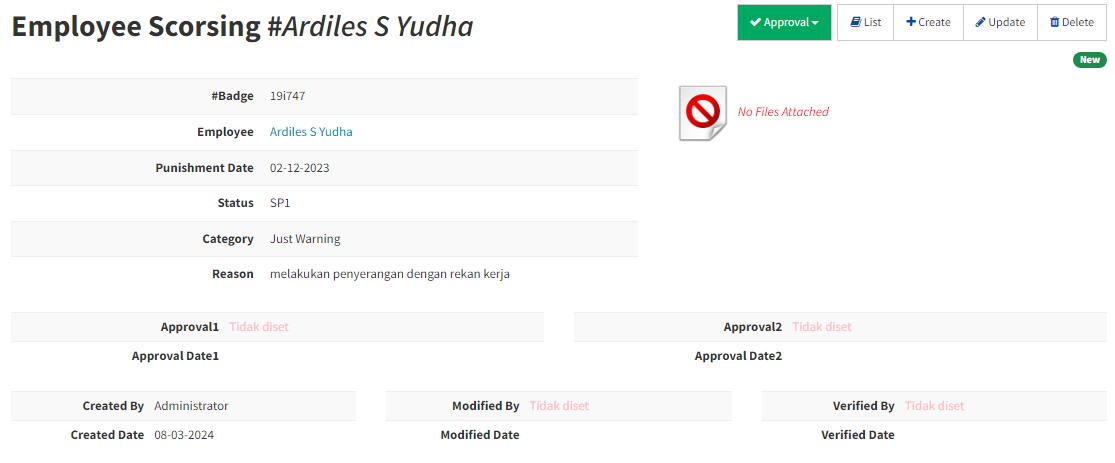
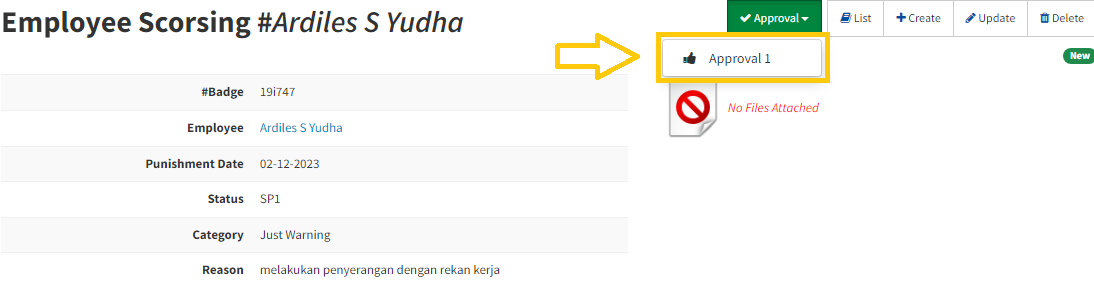
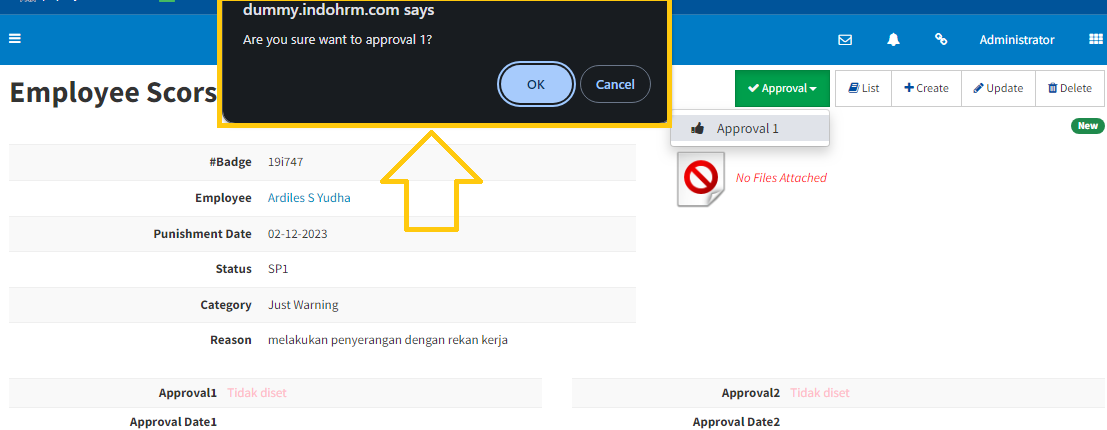
Klik Oke atau tekan Enter pada keyboard anda